'>
게임을하는 동안 성능이나 안정성 문제가 발생하면 답답합니다. 최근 많은 Fortnite 플레이어가 동결 문제를보고하고 있습니다. 이 문제에 직면 한 경우 게임 개발자에게 문의하기 전에 여기에서 해결 방법을 시도해보세요.
다음 수정을 시도하십시오.
하드웨어 오류, 소프트웨어 충돌, 호환되지 않는 장치 드라이버, 손상된 게임 파일 및 낮은 RAM과 같은 다양한 이유로 게임 플레이 중에 Fortnite가 멈추거나 충돌합니다. 다음은 일반적인 문제를 배제하기위한 솔루션 목록입니다. 모두 시도 할 필요는 없습니다. 작동하는 것을 찾을 때까지 목록 아래로 내려가십시오.
- 컴퓨터 사양 확인
- 컴퓨터를 다시 시작하십시오
- 관리자로 게임 실행
- 그래픽 드라이버 업데이트
- Fortnite 파일 확인
- Windows 업데이트 확인
- 최신 Fortnite 패치 설치
- 가상 메모리 조정
- Fortnite 재설치
수정 1 : 컴퓨터 사양 확인
PC에서 Fortnite를 실행하려면 최소 시스템 요구 사항을 충족해야합니다. 그렇지 않으면 정지, 지연 및 충돌과 같은 게임 문제가 발생할 수 있습니다.
여기 있습니다 Fortnite의 최소 시스템 요구 사항 :
| 그만큼: | Windows 7/8/10 64 비트 |
| 프로세서 : | Core i3 2.4Ghz |
| 그래픽 카드: | 인텔 HD 4000 |
| 램 : | 4GB |
시스템 정보에 익숙하지 않은 경우 확인하는 방법은 다음과 같습니다.
1) 키보드에서 Windows 로고 키 및 아르 자형 동시에.

2) 유형 dxdiag 클릭 확인 .

삼) 확인하십시오 운영 체제, 프로세서 및 메모리 .
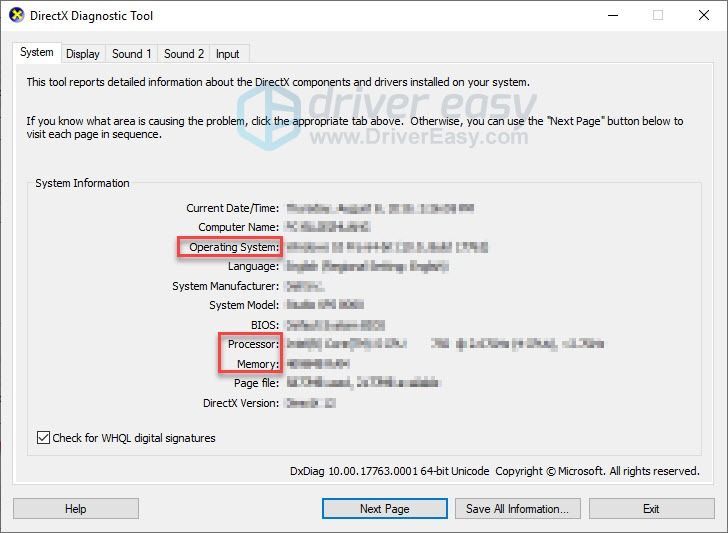
4) 클릭 디스플레이 탭을 클릭하여 그래픽 카드 정보를 확인하세요.
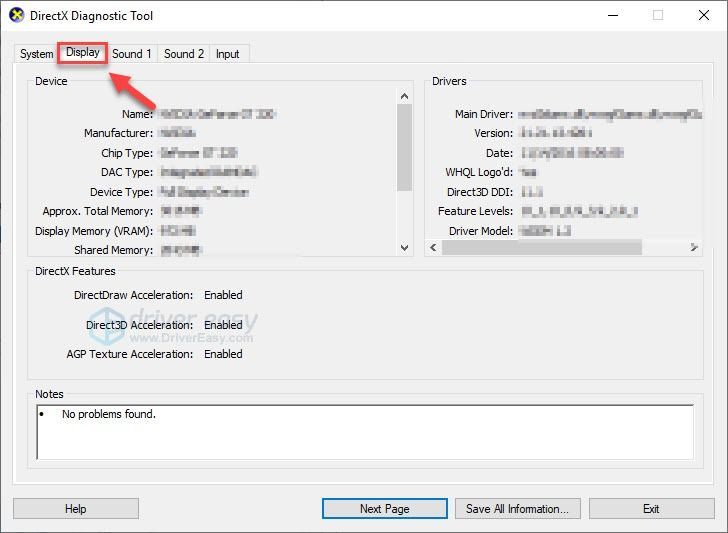
컴퓨터가 요구 사항을 충족하지 않는 경우 유일한 해결책은 하드웨어를 업그레이드하는 것입니다.
컴퓨터가 Fortnite를 실행하기위한 최소 요구 사항을 충족 한 경우 아래에서 수정 사항을 읽고 확인하십시오.
수정 2 : 컴퓨터 다시 시작
여러 백그라운드 프로그램을 실행하면 PC 리소스가 소모되어 Fortnite가 실패 할 수 있습니다. 이 경우 PC를 다시 시작하여 불필요한 응용 프로그램을 완전히 닫은 다음 게임을 다시 시작하십시오.
재부팅 후에도 문제가 계속 발생하면 다음 해결 방법을 진행하십시오.
수정 3 : 관리자 권한으로 게임 실행
이 문제는 Fortnite가 일반 사용자 모드에서 컴퓨터의 특정 게임 파일 및 폴더에 액세스하지 못할 때 발생할 수 있습니다. 이것이 문제인지 확인하려면 관리자 권한으로 게임을 실행 해보세요. 방법은 다음과 같습니다.
1) Epic Games Launcher를 종료합니다.
2) 마우스 오른쪽 버튼으로 에픽 게임즈 아이콘 그리고 선택 관리자 권한으로 실행 .
권한에 대한 메시지가 표시되면 계속하다 .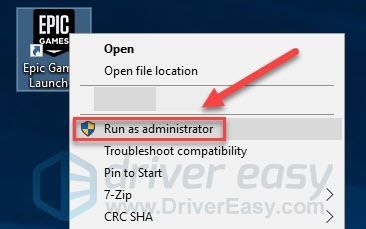
삼) 재시작 포트 나이트 문제를 테스트하십시오.
문제가 지속되면 아래 수정으로 이동하십시오.
수정 4 : 그래픽 드라이버 업데이트
그래픽 카드 (GPU)는 게임 성능을 결정할 때 가장 중요한 구성 요소입니다. 오래된 그래픽 드라이버를 사용 중이거나 드라이버가 손상된 경우 게임 충돌과 같은 게임 문제가 발생할 수 있습니다. 따라서 그래픽 드라이버를 업데이트하여 문제가 해결되는지 확인해야합니다.
다음 두 가지 방법으로 올바른 최신 그래픽 드라이버를 얻을 수 있습니다.
수동 드라이버 업데이트 – 그래픽 제품의 제조업체 웹 사이트로 이동하여 최신 올바른 드라이버를 검색하여 그래픽 드라이버를 수동으로 업데이트 할 수 있습니다. Windows 버전과 호환되는 드라이버 만 선택하십시오.
자동 드라이버 업데이트 – 그래픽 드라이버를 수동으로 업데이트 할 시간, 인내 또는 컴퓨터 기술이없는 경우 대신 자동으로 업데이트 할 수 있습니다. 쉬운 드라이버 .
Driver Easy는 시스템을 자동으로 인식하고 올바른 드라이버를 찾습니다 (하드웨어 제조업체에서 직접 제공 한 정품 드라이버 만 사용).
컴퓨터가 실행중인 시스템을 정확히 알 필요가 없으며 잘못된 드라이버를 다운로드하여 설치할 위험이 없으며 설치시 실수 할 염려가 없습니다.
1) 다운로드 Driver Easy를 설치하십시오.
2) Driver Easy를 실행하고 지금 검색 단추. 그러면 Driver Easy가 컴퓨터를 스캔하고 문제가있는 드라이버를 감지합니다.
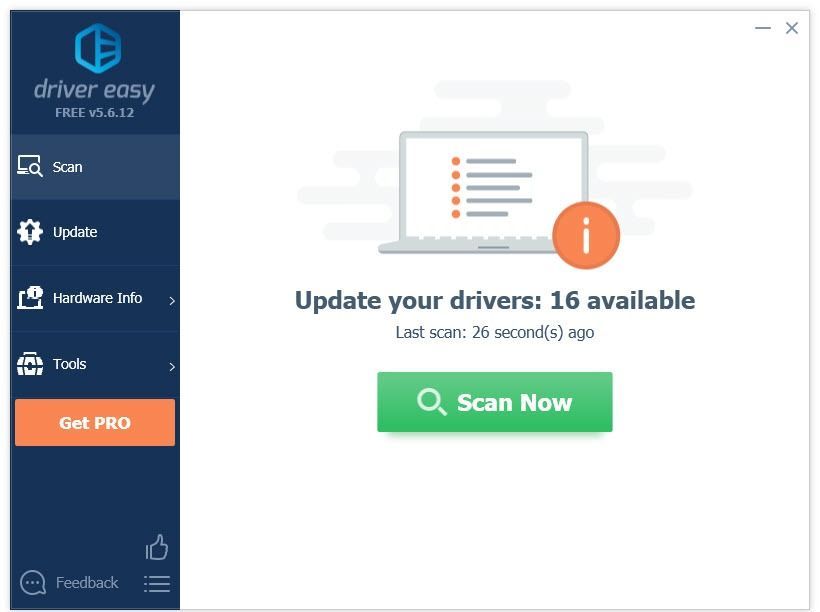
삼) 클릭 업데이트 버튼 그래픽 드라이버 옆에있는 해당 드라이버의 올바른 버전을 자동으로 다운로드 한 다음 수동으로 설치할 수 있습니다 (무료 버전으로이 작업을 수행 할 수 있음).
또는 클릭 모두 업데이트 올바른 버전을 자동으로 다운로드하고 설치합니다. 모두 시스템에서 누락되었거나 오래된 드라이버. (이것은 프로 버전 완전한 지원과 30 일 환불 보장이 함께 제공됩니다. 모두 업데이트를 클릭하면 업그레이드하라는 메시지가 표시됩니다.)
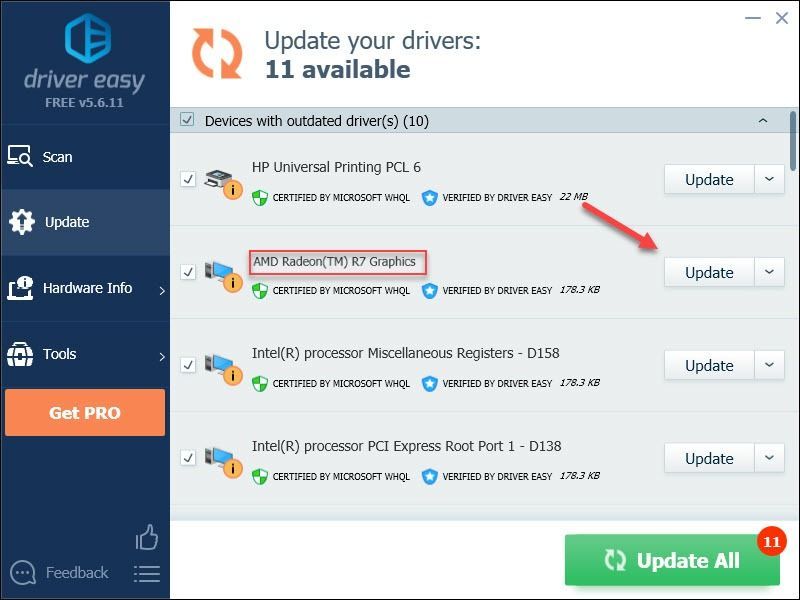
도움이 필요하면 다음으로 연락하십시오. Driver Easy 지원팀 ...에서 support@drivereasy.com .
4) 게임을 다시 시작하여 문제를 테스트하십시오.
문제가 지속되면 계속해서 다음 수정을 시도하십시오.
수정 5 : Fortnite 파일 확인
게임이 PC에 제대로 설치되지 않았거나 특정 게임 파일이 손상된 경우 Fortnite 동결 문제가 발생할 수 있습니다. 이를 해결하려면 Epic Games Launcher에서 게임 파일을 확인할 수 있습니다. 아래 지침을 따르십시오.
1) 에픽 게임즈 런처 열기
2) 딸깍 하는 소리 도서관 을 클릭 한 다음 설정 아이콘 .
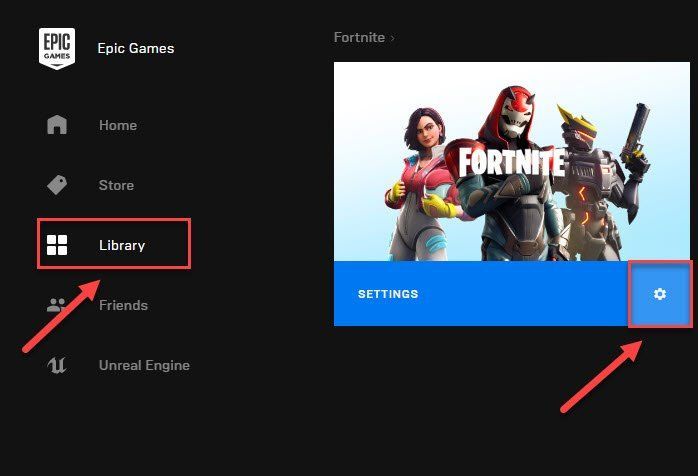
삼) 딸깍 하는 소리 검증 .
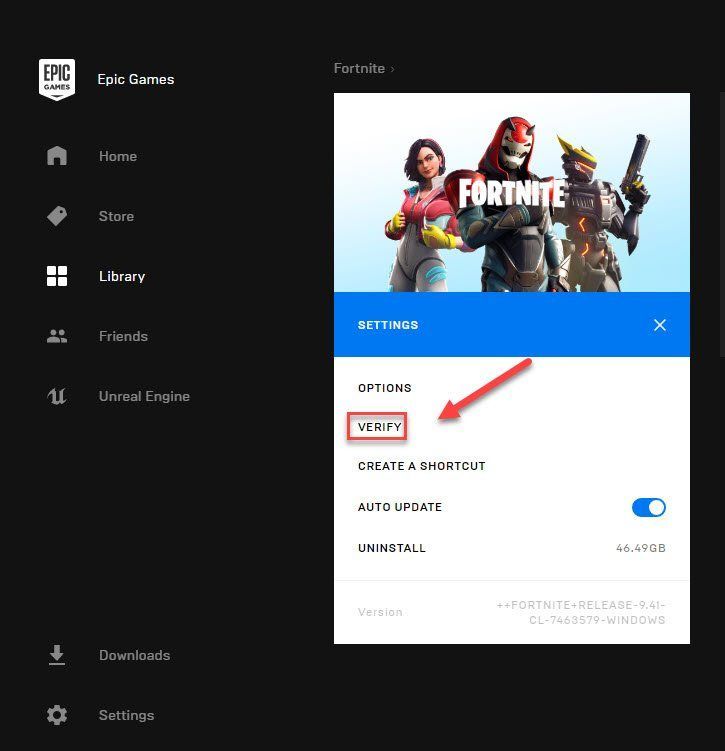
4) 게임을 다시 시작하여 문제를 테스트하십시오.
문제가 해결되기를 바랍니다. 그렇지 않은 경우 다음 수정으로 이동합니다.
수정 6 : Windows 업데이트 확인
이 문제가 오래된 Windows 구성 요소로 인한 것 같지는 않지만 여전히 가능성을 배제해야합니다. 새로운 Windows 업데이트를 모두 설치하여 이것이 작동하는지 확인하십시오. 방법은 다음과 같습니다.
1) 키보드에서 Windows 로고 키. 그런 다음 윈도우 업데이트 그리고 선택 Windows 업데이트 설정 .
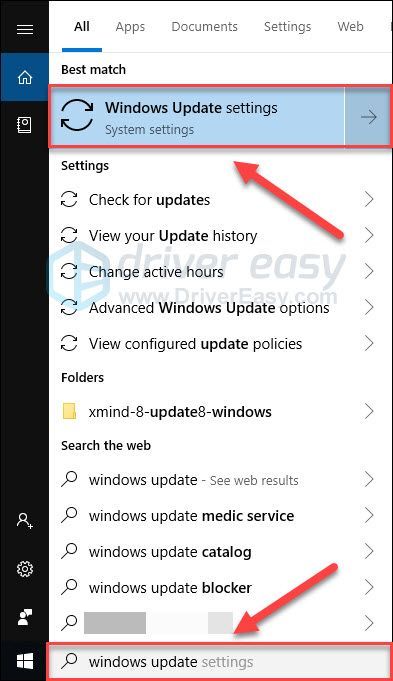
2) 딸깍 하는 소리 업데이트 확인, 그런 다음 Windows가 업데이트를 자동으로 다운로드하고 설치할 때까지 기다립니다.
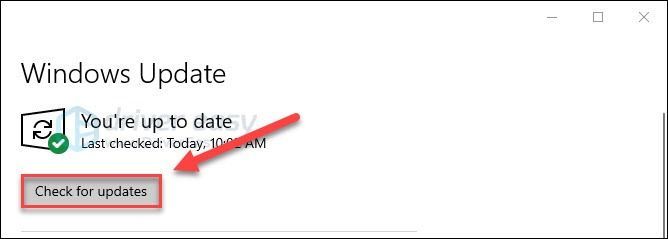
삼) 컴퓨터와 게임을 다시 시작하십시오.
문제가 여전히 존재하는 경우 아래 수정을 시도하십시오.
수정 7 : 최신 Fortnite 패치 설치
Fortnite 개발자는 버그를 수정하기 위해 정기적 인 게임 패치를 출시합니다. 최근 패치로 인해 게임이 올바르게 실행되지 않고이를 수정하려면 새 패치가 필요할 수 있습니다.
업데이트가 있는지 확인하려면 Fortnite 공식 웹 사이트 최신 패치 검색 . 패치가 있으면 설치 한 다음 포트 나이트를 다시 실행하여 문제가 해결되었는지 확인하십시오. 그렇지 않거나 사용 가능한 새 게임 패치가없는 경우 아래 수정 8로 이동하십시오.
수정 8 : 가상 메모리 조정
가상 메모리는 기본적으로 컴퓨터 실제 메모리의 확장입니다. RAM과 하드 드라이브의 일부의 조합입니다. Fortnite를 실행할 때 컴퓨터의 RAM이 부족하면 Windows는 임시 파일 저장을 위해 가상 메모리에 저장됩니다.
임시 파일을 저장할 가상 메모리가 충분하지 않으면 게임이 중단 될 수 있습니다. 가상 메모리를 늘리는 방법은 다음과 같습니다.
1) 키보드에서 Windows 로고 키 및 유형 고급 시스템 설정. 그런 다음 고급 시스템 설정보기 .
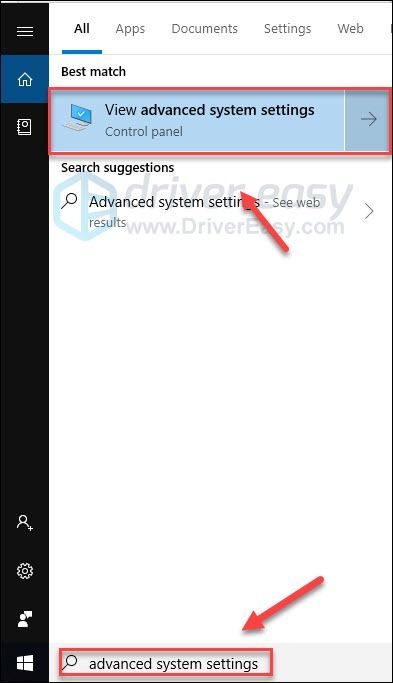
2) 딸깍 하는 소리 설정 .
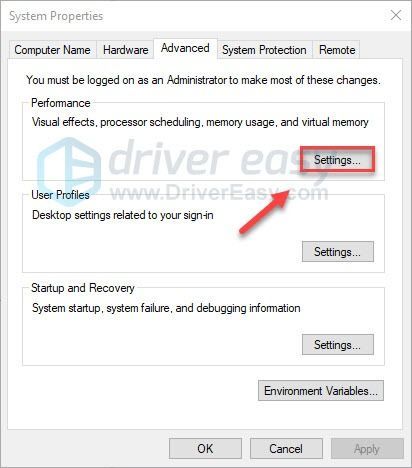
삼) 클릭 많은 탭을 클릭 한 다음 변화 .
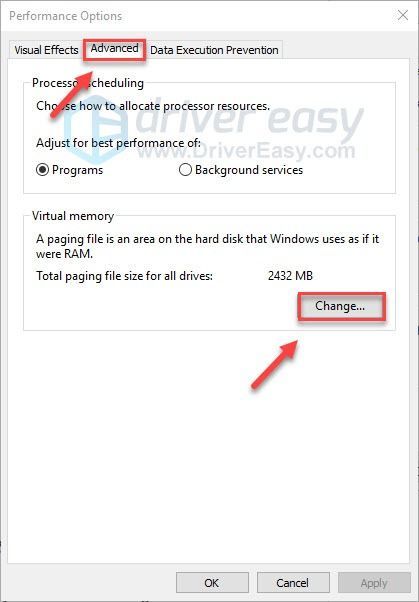
4) 옆의 확인란을 선택 취소하십시오. 모든 드라이브의 페이징 파일 크기를 자동으로 관리 .
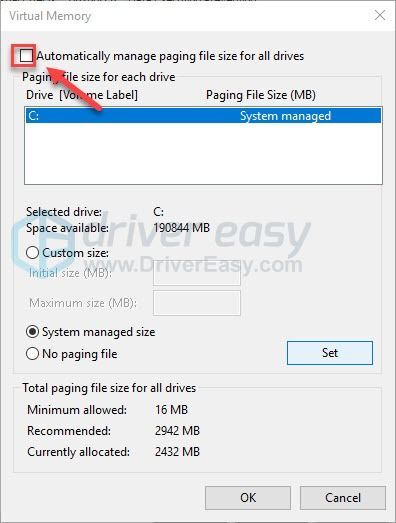
5) 클릭 C 드라이브 .
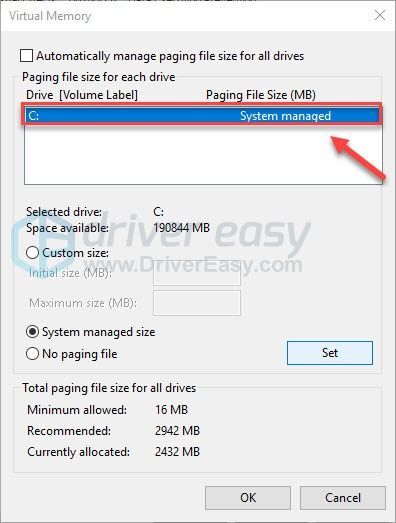
6) 옆에있는 옵션 버튼을 클릭합니다. 사용자 정의 크기 을 입력 한 다음 4096 옆에있는 텍스트 상자에서 초기 크기 (MB) 과 최대 크기 (MB) .
가상 메모리는 실제 메모리 (RAM) 크기의 3 배 또는 4GB (4096M) 중 더 큰 크기로 설정하는 것이 좋습니다.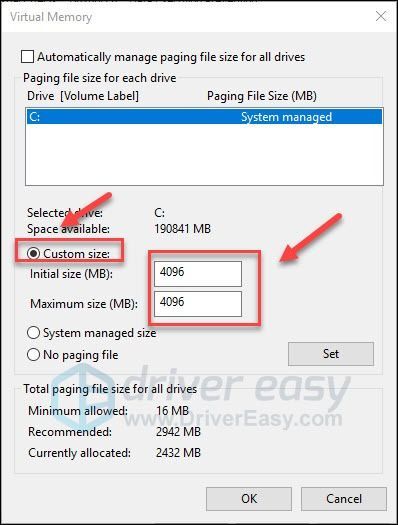
7) 딸깍 하는 소리 세트 , 다음 확인 .
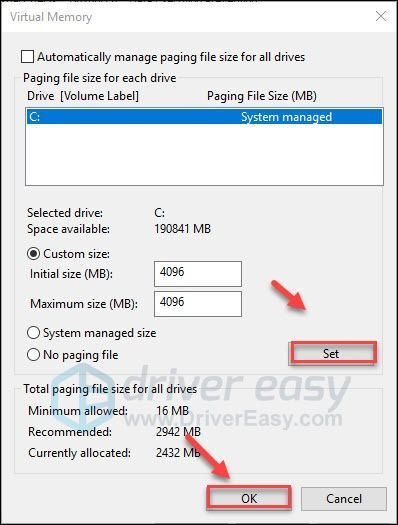
8) 컴퓨터와 게임을 다시 시작하십시오.
문제가 계속 발생하더라도 걱정하지 마십시오. 시도 할 수정 사항이 1 개 더 있습니다.
수정 9 : Fortnite 재설치
위의 수정으로 문제가 해결되지 않으면 Fortnite를 다시 설치하는 것이 해결책 일 가능성이 큽니다. 방법은 다음과 같습니다.
1) 운영 에픽 게임즈 런처 .
2) 딸깍 하는 소리 도서관 그런 다음 설정 단추.
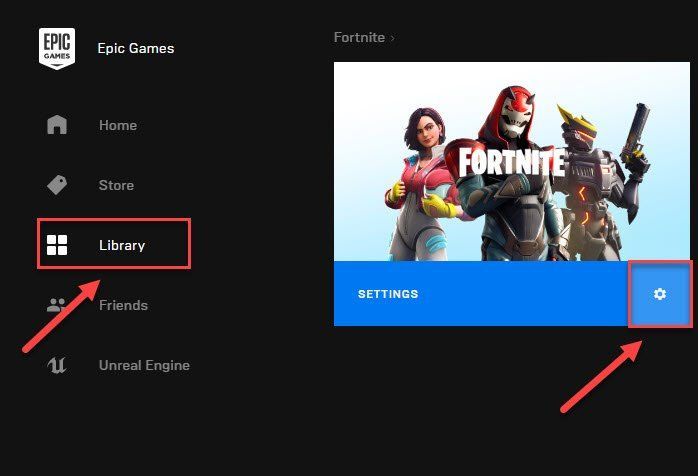
삼) 딸깍 하는 소리 제거.
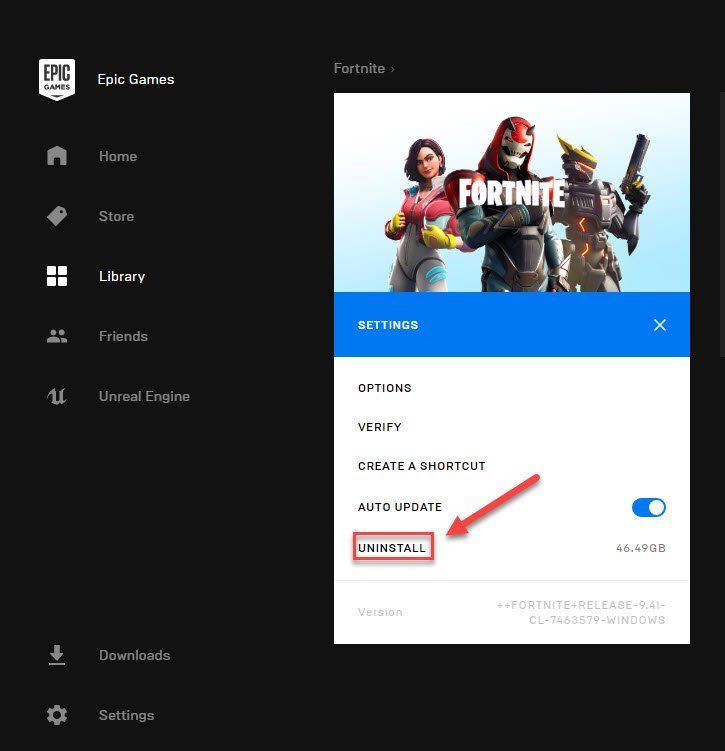
4) 다시 시작 에픽 게임즈 런처 Fortnite를 다운로드하고 설치합니다.
여기에있는 솔루션이 도움이되었는지 또는 다른 방법으로이 문제를 해결할 수 있었는지 알려주세요. 나는 당신의 생각을 사랑합니다!
![[해결됨] Minecraft 오류 수정 방법: 종료 코드 0](https://letmeknow.ch/img/program-issues/54/how-fix-minecraft-error.jpg)

![[해결됨] Origin은 Windows 10, 11에서 열리지 않습니다.](https://letmeknow.ch/img/knowledge/44/origin-won-t-open-windows-10.png)

![[빠른 수정] Fortnite 사운드 지연 및 끊김](https://letmeknow.ch/img/knowledge/22/fortnite-sound-lagging-cutting-out.jpg)

